
Nếu bạn muốn bảo vệ dữ liệu quan trọng trên điện thoại Android, việc bật tính năng Secure Folder là giải pháp tối ưu. Bài hướng dẫn này sẽ giúp bạn kích hoạt Secure Folder dễ dàng, lưu trữ hình ảnh, video, ứng dụng một cách an toàn và kiểm soát quyền truy cập hiệu quả. Từ đó, bạn sẽ hoàn toàn yên tâm khi lưu trữ dữ liệu cá nhân trên thiết bị.
Nội dung bài viết
1. Secure Folder trên Android là gì?
Mặc dù đã ra mắt hàng loạt flagship Android mới và đã nhận được nhiều đánh giá cao về các dòng điện thoại cao cấp tốt nhất trên thị trường. Tuy nhiên, đáng buồn thay, thiết bị hiện đại vẫn có thể trở thành một miếng mồi ngon cho các cuộc tấn công bởi những phần mềm độc hại.
Vì thế với thương hiệu Samsung, họ đã ra mắt tính năng Secure Folder giúp thiết bị của người dùng tăng cường thêm một lớp bảo vệ nhờ vào hệ thống bảo mật Knox của công ty.
Bên cạnh đó, nếu điện thoại của bạn đã bị đánh cắp hoặc ai đó có ý định xâm nhập thiết bị trực tiếp, thì việc bật tính năng Secure Folder sẽ chặn họ và không thể nhìn thấy bất cứ thứ gì được lưu trữ bên trong máy. Điều này bao gồm các ứng dụng, thư mục, tệp và ảnh – giúp mọi thứ trên điện thoại được bảo vệ an toàn.
- Xem thêm dịch vụ: Sửa chữa Samsung

Tính năng Secure Folder giúp bảo vệ dữ liệu bởi Samsung
2. Cách bật Secure Folder trên thiết bị Android
Trong các hưỡng dưới đây sẽ áp dụng dựa trên các thiết bị Samsung đã được tích hợp tính năng Secure Folder. Nếu bạn đang sử dụng thiết bị của Google, thì vẫn có một chức năng tích hợp tương tự được gọi là Safe folder.
Mặc dù tính năng Safe folder có thể chứa các tệp thư mục nhưng rất tiếc là bạn không thể lưu trữ các ứng dụng trong đó. Dù không bảo mật mạnh mẽ như Samsung nhưng Safe folder vẫn là một tính năng bảo mật hữu ích.
Vì thế, Viện Di Động cũng sẽ hướng dẫn bạn cách thiết lập hai tính năng Secure Folder (Samsung) và Safe folder (Google).
- Xem thêm dịch vụ: Sửa chữa Oppo
2.1 Bật Secure Folder trên thiết bị Samsung
Để bật Secure Folder trên Samsung, hãy làm theo các bước như sau:
- Đi tới Setting và chọn Biometrics and security.
- Cuộn xuống phía dưới và chọn Secure Folder.
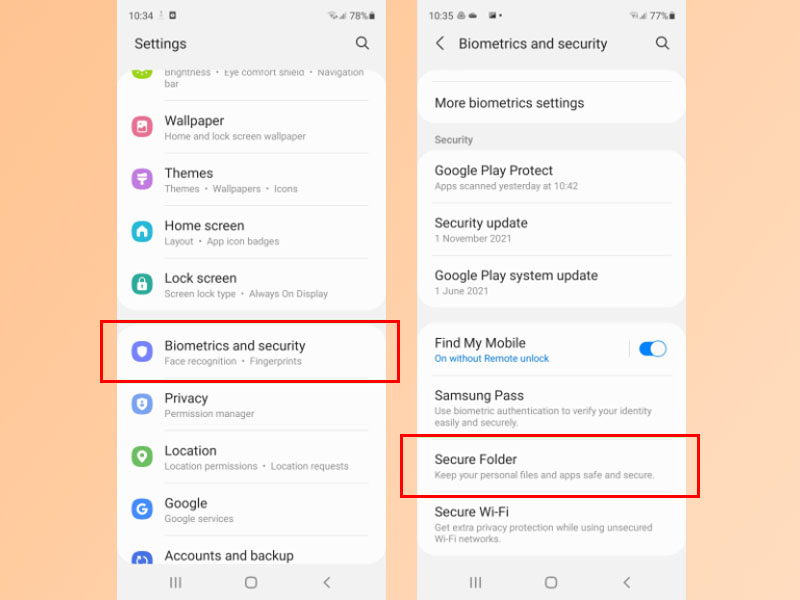
Bật Secure Folder bên trong Setting
- Đăng nhập bằng tài khoản Samsung hoặc Google và sau đó tính năng Secure Folder sẽ được thiết lập
- Để đặt hoặc thay đổi cài đặt khóa trên tinh năng này, hãy đi tới Setting và chọn Biometrics and security. Thao tác này sẽ hiển thị các tùy chọn và cài đặt.
- Đi tới mục Lock type và chọn cách bạn muốn mở khóa trên Secure Folder của mình.
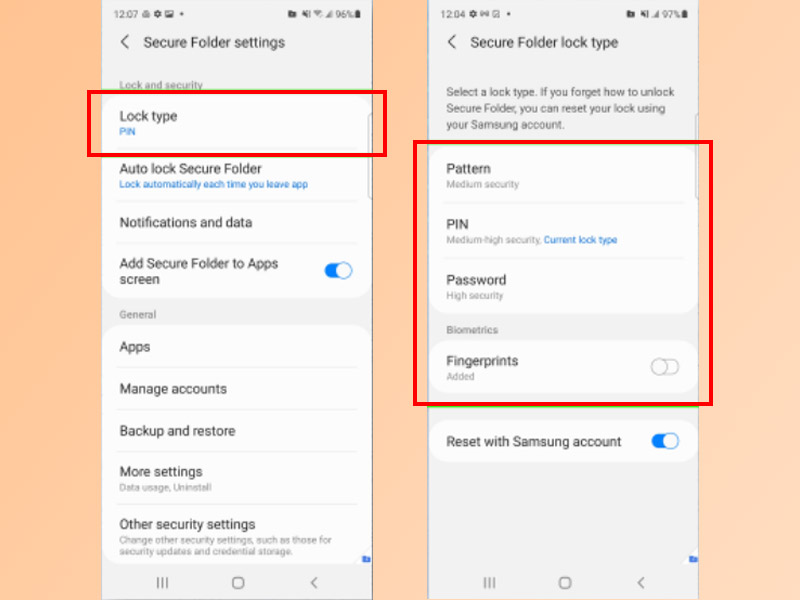
Chọn cách khóa Secure Folder trên thiết bị
Để đảm bảo ai đó cầm điện thoại của mình lên khi máy đang mở khóa và muốn truy cập Secure Folder, bạn sẽ cần cài đặt thư mục khóa ngay sau khi để một ứng dụng nằm trong đó. Nếu không, thì thư mục của bạn vẫn có thể được truy cập trong một thời gian sau khi máy vẫn mở khóa màn hình.
Trong cài đặt tính năng Secure Folder, hãy chọn Auto lock Secure Folder và chọn Each time I leave an app.
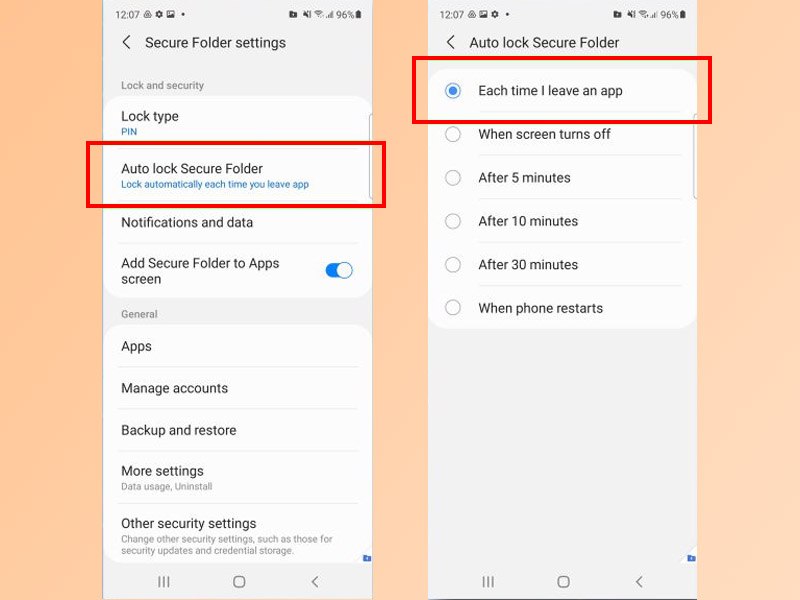
Cách điều chỉnh khóa trên tính năng Secure Folder
2.2 Bật Safe folder trên thiết bị Google
Để bật Safe folder trên Google, hãy làm theo các bước như sau:
- Đi tới ứng dụng của bạn và chọn Files.
- Cuộn xuống và chọn Safe folder.
- Chọn cách mà bạn muốn truy cập vào Safe folder như sử dụng mã PIN hoặc Hình ảnh. Sau đó xác nhận mã PIN hoặc Hình ảnh đã thiết lập.
- Để lưu một thư mục trong tính năng Safe Folder, hãy mở Files, tìm kiếm tệp và nhấn vào biểu tượng ba chấm. Sau đó chọn Move to Safe folder.
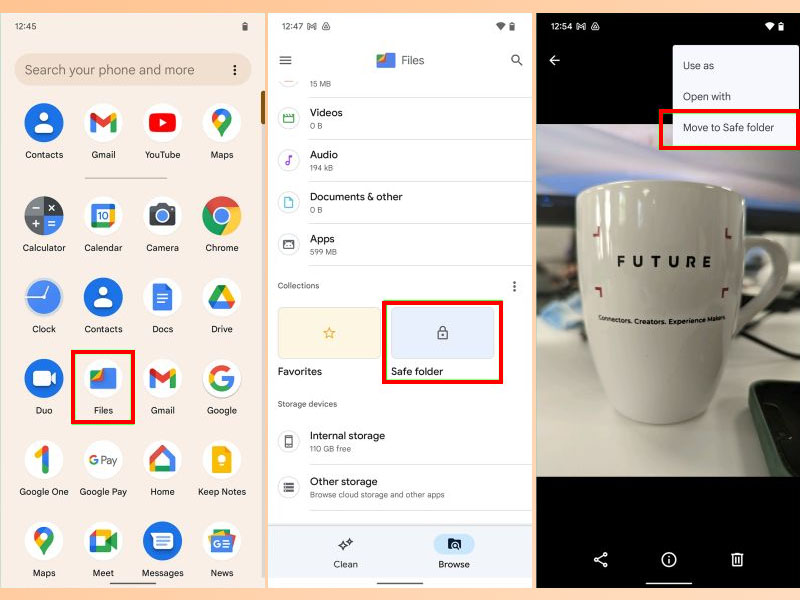
Cách thiết lập và sử dụng tính năng Safe folder
Bây giờ, bạn đã biết cách thiết lập và sử dụng tính năng Secure Folder và Safe folder để giữ an toàn các thông tin quan trọng trên điện thoại của mình.
Bạn cảm thấy thế nào về cách bật tính năng Secure Folder trên Android? Hãy để lại phần bình luận bên dưới về suy nghĩ của các bạn cho chúng mình biết nhé. Cảm ơn các bạn đã đọc qua bài viết này.
Mọi chi tiết về dịch vụ, quý khách hàng liên hệ Viện Di Động bởi đây là Hệ thống chuyên sửa chữa các thiết bị công nghệ như Điện thoại di động, Máy tính bảng, Laptop, Apple Watch được hàng trăm ngàn khách hàng tin tưởng lựa chọn. Qua đó, quý khách hàng có thể sửa chữa thiết bị với giá cả hợp lý cùng với chế độ bảo hành rõ ràng.
- Gọi ngay: 1800.6729 (miễn phí) để được tư vấn chi tiết.
- Hoặc liên hệ fanpage Viện Di Động để được hỗ trợ nhanh nhất.
Xem thêm:
- 8 mẹo hay trên Android mà bạn có thể áp dụng dễ dàng
- Bỏ túi cách xem mật khẩu Wifi trên Android mà bạn nên biết
- 10 tính năng thông minh của iPhone và Android mà bạn cần sử dụng (Phần 2)
Viện Di Động








Bình luận & hỏi đáp